Увод
Недостатак звука на Alienware лаптопу може бити веома фрустрирајући, посебно када радите или уживате у забави. Овај детаљан водич има за циљ да вам помогне да решите мистерију иза проблема са звуком, од основних провера до напредних решења. Alienware лаптопи, познати по својим високим перформансама, очекују да пруже импресивно аудио искуство. Када ово искуство изостане, важно је идентификовати проблем, било да потиче од искљученог звука, погрешно конфигурисаних подешавања или дубљих софтверских и хардверских проблема.

Брзе Провере и Основна Решења
Почетак процеса решавања проблема са неким брзим проверама често решава проблем без много муке. Ево три основна корака за почетак:
Провера да ли је Звук Искључен
- На траци задатака пронађите икону звука и проверите да ли није искључена.
- Подесите клизач за јачину звука на виши ниво и тестирајте аудио излаз.
Провера Уређаја за Излаз звука
- Десним кликом на икону звука у системском траку одаберите ‘Уређаји за репродукцију’.
- Проверите да ли је подразумевани уређај за излаз звука исправно подешен на звучнике или слушалице.
Тестирање са Различитим Апликацијама
- Пустите звук из различитих апликација да утврдите да ли је проблем специфичан за апликацију.
- Ако звук ради у једној апликацији, а не у другој, проверите аудио подешавања у оквиру те апликације.
Софтверско Решавање Проблема
Ако основне провере не реше проблем са звуком, време је да се упустите у софтверска подешавања. Ови кораци нуде детаљне методе за идентификацију и исправљање софтверских проблема:
Покретање Windows Аудио Решевача Проблема
- Идите на Подешавања > Ажурирање и сигурност > Решавање проблема.
- Изаберите ‘Репродукција аудио’ и пратите упутства на екрану да идентификујете проблем.
Провера и Ажурирање Аудио Драјвера
- Отворите Device Manager и проширите ‘Звук, видео и игре контролера’.
- Десним кликом на аудио уређај и изаберите ‘Ажурирање драјвера’, затим пратите упутства за аутоматско претрагу ажурирања.
Повратак на Недавна Windows Ажурирања
- Идите на Подешавања > Ажурирање и сигурност > Windows Update > Погледај историју ажурирања.
- Ако се проблем појавио након недавног ажурирања, покушајте да уклоните та ажурирања.

Хардверске Дијагнозе и Решења
Ако софтверска решења не дају резултате, хардверске дијагнозе могу открити узрок. Ево корака за процену могућих хардверских проблема:
Прегледање Утичнице за Слушалице и Конекција
- Прегледајте утичницу за слушалице због било каквих знакова оштећења или лабавости.
- Убаците и извуците аудио прикључак да проверите стабилност конекције.
Тестирање Уграђених Звучника
- Пустите звук и пажљиво слушајте звучнике.
- Проверите да ли емитују звук, чак и ако је тих или изобличен.
Коришћење Спољашњих Аудио Уређаја
- Повежите слушалице или спољашње звучнике и пустите звук.
- Ако ти уређаји раде, може бити проблема са уграђеним звучницима лаптопа.
Напредни Кораци за Решавање Проблема
Истражни аудио проблеми захтевају напредне кораке за решавање проблема како би се вратила функционалност звука:
Поновна Инсталација Драјвера за Звук
- У Device Manager-у, десним кликом на аудио уређај изаберите ‘Деинсталирај уређај’.
- Поново покрените лаптоп; Windows ће аутоматски поново инсталирати потребне драјвере.
Испитивање BIOS Аудио Подешавања
- Поново покрените лаптоп и уђите у BIOS притиском на F2 током покретања.
- Проверите одељак интегрисаних периферија због необичних аудио подешавања.
Извођење Системског Враћања
- Отворите Control Panel > Систем и безбедност > Систем > Системска заштита.
- Покрените ‘Системско враћање’ и изаберите тачку враћања када је звук био оперативан.
Превентивне Мере за Избегавање Проблема са Звуком
Паметно је предузети превентивне кораке да се заштитите од будућих проблема са звуком поред решавања тренутних проблема:
Редовна Ажурирања Драјвера
- Редовно проверавајте ажурирања драјвера како бисте осигурали да ваш систем остане ажуран и функционалан.
Сигурне Практике Инсталације Софтвера
- Будите опрезни са апликацијама трећих страна које могу ометати аудио подешавања.
Одржавање Чистоће Хардвера
- Редовно чистите утичнице за слушалице и звучнике како бисте избегли проблеме са звуком изазване прљавштином или отпадом.
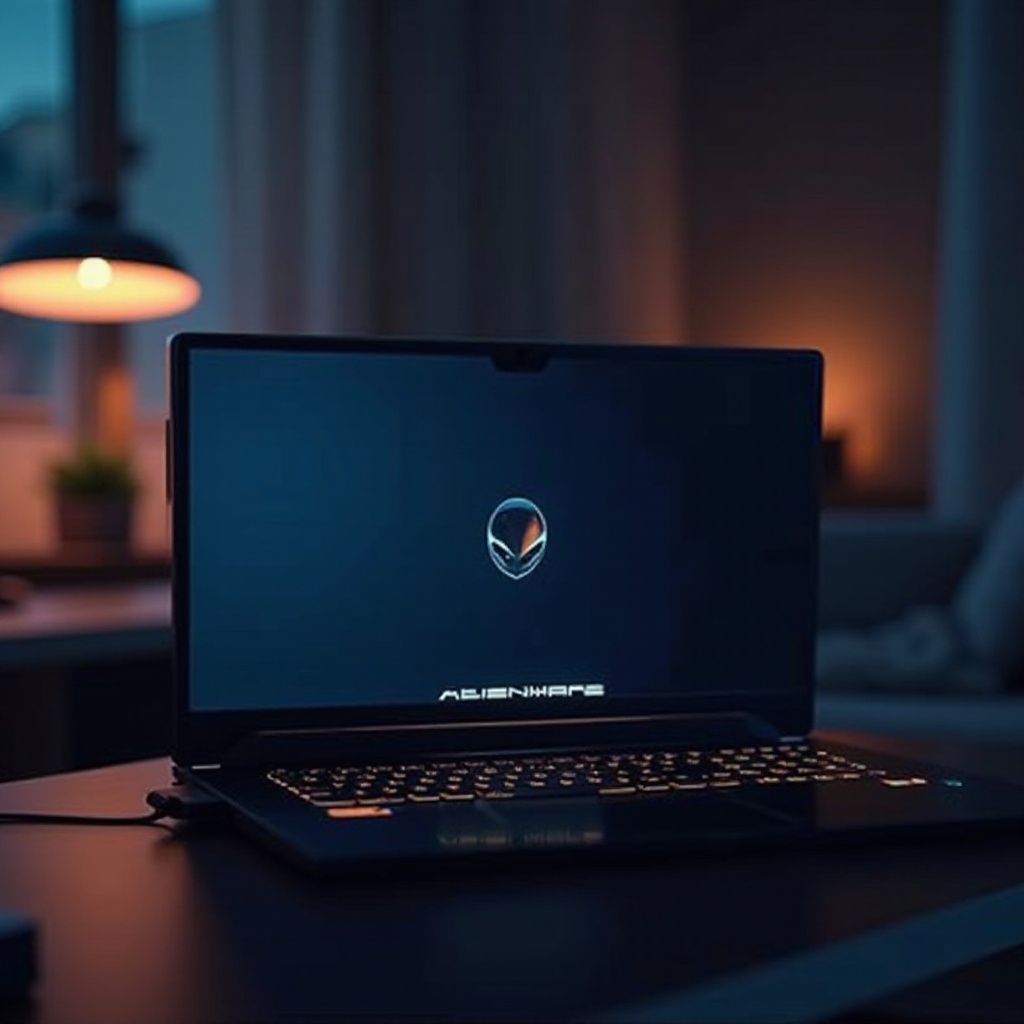
Закључак
Alienware лаптопи су направљени да пруже оптималну аудио перформансу. Када се појаве проблеми са звуком, свеобухватне провере и решења представљена овде водиће вас ка обнављању функционалности звука. Било да решење захтева једноставна подешавања или сложеније хардверске дијагнозе, сада сте опремљени алатима неопходним за ефикасно решавање проблема.
Često postavljana pitanja
Zašto zvuk na mom Alienware laptopu ne radi čak i nakon ažuriranja drajvera?
Problemi sa zvukom mogu postojati zbog hardverskih kvarova ili sukoba sa softverom. Proverite hardverske veze i proverite da li postoji bilo koja aplikacija treće strane koja pravi smetnje.
Da li nedavno ažuriranje sistema može uzrokovati probleme sa zvukom na Alienware laptopu?
Da, ažuriranja ponekad mogu promeniti postavke ili izazvati greške. Poništavanje ažuriranja može pomoći u rešavanju problema sa zvukom.
Kako mogu testirati da li su zvučnici na mom Alienware laptopu oštećeni?
Povežite eksterne zvučnike ili slušalice da proverite njihovu funkcionalnost. Ako rade, verovatno su ugrađeni zvučnici oštećeni.
